团队环境:问题跟踪系统JIRA安装
📅 2017-05-10 | 🖱️
环境 #
- CentOS 7.3 192.168.61.100
下载JIRA Linux Installer #
本文将使用JIRA的Linux Installer进行安装,先下载:
1wget https://downloads.atlassian.com/software/jira/downloads/atlassian-jira-software-7.3.6-x64.bin
运行JIRA Linux Installer #
1chmod u+x atlassian-jira-software-7.3.6-x64.bin
2
3./atlassian-jira-software-7.3.6-x64.bin
根据向导提示一步一步安装:
- 安装类型:
Choose the appropriate installation or upgrade option.选2Custom Install (recommended for advanced users) [2, Enter] - 安装位置:
Where should JIRA Software be installed?[/opt/atlassian/jira]输入回车默认该位置 - 数据目录:
Default location for JIRA Software data[/var/atlassian/application-data/jira]输入/home/jira - 端口:
Use default ports (HTTP: 8080, Control: 8005) - Recommended [1, Enter], Set custom value for HTTP and Control ports [2],输入2进行定制,HTTP Port Number[8080]输入18080,Control Port Number[8005]输入18005 - 安装为服务:
You may choose to run JIRA as a service, which means it will start输入y回车 - 开始安装:
Install [i, Enter], Exit [e],输入i回车 - 安装后启动服务:
Start JIRA Software 7.3.6 now?Yes [y, Enter], No [n],输入y回车
配置JIRA #
数据库配置 #
在已经准备好的MySQL实例中创建JIRA的数据库:
1create database jiradb;
2grant all on jiradb.* to 'jira'@'%' identified by 'Jirapwd1!';
下载MySQL JDBC驱动到JIRA安装目录的lib目录下:
1cd /opt/atlassian/jira/lib
2wget http://search.maven.org/remotecontent?filepath=mysql/mysql-connector-java/5.1.41/mysql-connector-java-5.1.41.jar
重启一下JIRA:
1systemctl restart jira
2systemctl status jira
在浏览器中打开http://192.168.61.100:18080,会显示JIRA的setup界面,选择I'll set it up myself,点击Next按钮。
出现如下数据库设置页面:
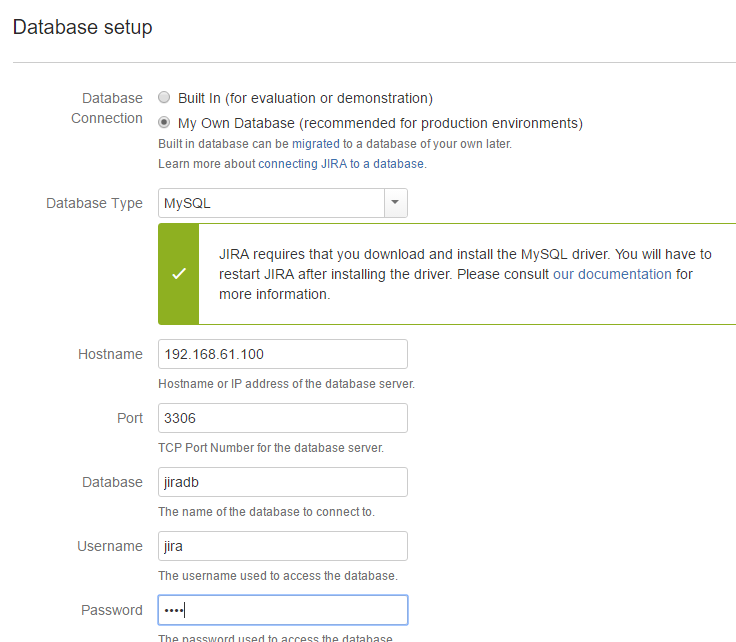
输入MySQL的连接信息后,点击Test Connection测试一下,测试OK的话,点击Next。 接下来是JIRA数据库的初始化过程,需要耐心等待一段时间。
数据库初始化成功后会进入Set up application properties页面:
- 输入
Application Title - 输入
Base URL
下一步输入License Key。License验证成功后,进入设置管理员账号页面,设置一个管理员。